MANUAL DE USUARIO CAJA POS RESTAURANTE
1.Ingreso al Sistema Caja POS
Desde Windows o Linux, podrá ingresar al sistema haciendo doble clic en el ícono de Caja POS . Esto ejecutará la aplicación de facturación en el Punto de Venta.
Ventana de Login
Una vez ejecutada la aplicación, se mostrará la ventana de Login Presik Pos , donde se validarán el usuario y la contraseña. Para ingresar al sistema, escriba su nombre de usuario y contraseña en los campos correspondientes, y luego haga clic en el botón Conectar .
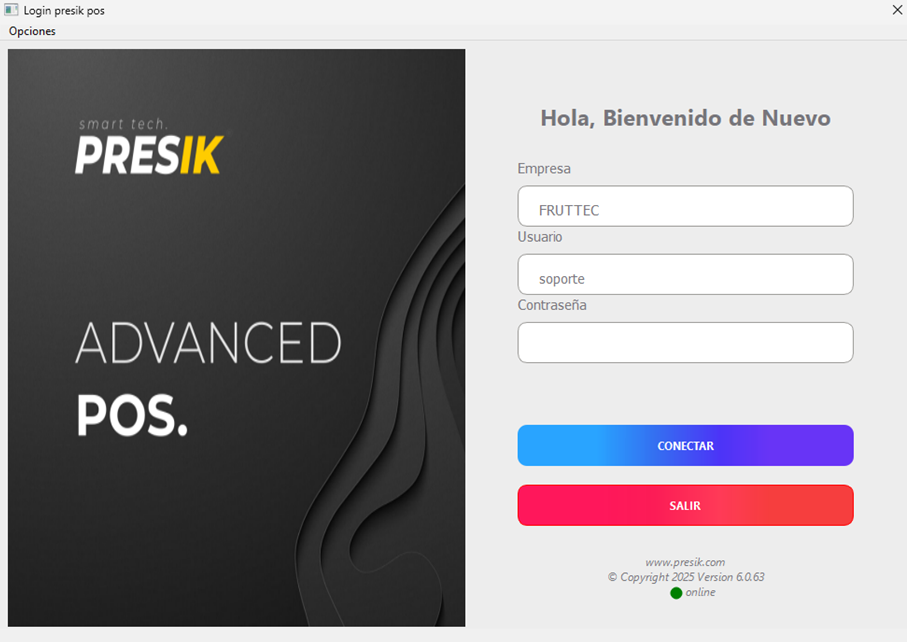
Posibles Causas del Error
Después de hacer clic en Conectar , deberá esperar unos segundos mientras el sistema se inicia.
Es posible que aparezca un mensaje de advertencia indicando: "Error... usuario, contraseña, base de datos inválida o servidor caído. ¡Inténtelo de nuevo!"
Este mensaje puede deberse alguna de las siguientes razones:
- Usuario o contraseña incorrectos.
- Problemas de conexión con la base de datos.
- Caída o desconexión del servidor.
Servidor Inactivo: Una de las razones del error puede ser que el servidor donde se ejecuta la base de datos (conocido como Servidor ) esté apagado o haya sufrido una caída. Para verificar si el servidor está activo, ingrese a Tryton ERP (Gestión) y compruebe que el sistema funcione correctamente.
Usuario o Contraseña Incorrectos: Otra posible causa del error es que el nombre de usuario o la contraseña ingresados sean incorrectos. Verifique cuidadosamente el uso de mayúsculas y minúsculas, y vuelva a intentarlo.
Permisos de Usuario : Si el usuario no tiene permisos para operar en la Caja asignada, el sistema mostrará un mensaje de "Error de Usuario" , informando sobre la restricción de acceso.
Nota: Tenga en cuenta que, tras tres intentos fallidos de ingreso por contraseña incorrecta, el acceso al sistema con ese usuario será bloqueado automáticamente por motivos de seguridad.
2. Pantalla principal del sistema
Una vez haya ingresado al sistema Caja POS , en la pantalla principal podrá visualizar los siguientes botones:
- Para llevar : Seleccione esta opción cuando genere una orden o comanda para un producto que será recogido directamente por el cliente.
- Domicilio : Utilice esta opción cuando la entrega del producto se realizará a través del servicio de domicilio, generando la orden o comanda correspondiente.
- A la mesa: Se hace clic en esta opción cuando el cliente va a consumir el producto en el establecimiento (generalmente se utiliza en empresas del rubro gastronómico, como restaurantes. En caso contrario, esta opción permanecerá deshabilitada).
- Buscar orden : Permite visualizar las órdenes generadas que aún no han sido facturadas.
- Imprimir : Este botón se utiliza para imprimir una orden o comanda directamente desde la pantalla principal.
- Ver mesas: En caso de que la empresa sea un restaurante, se podrán visualizar las mesas que se encuentran ocupadas.
- Panel de control : Permite abrir y cerrar estados de cuenta, es decir, gestionar la apertura y cierre de caja.
- Reportes : Al hacer clic en este botón, podrá visualizar el informe de cierre de caja generado tras cerrar los estados de cuenta.
- Ayuda : Muestra una pantalla con los comandos de teclado disponibles en el sistema.
A continuación, podrá observar una imagen de la pantalla principal del sistema Caja POS , donde se encuentran los botones y funcionalidades descritas previamente.
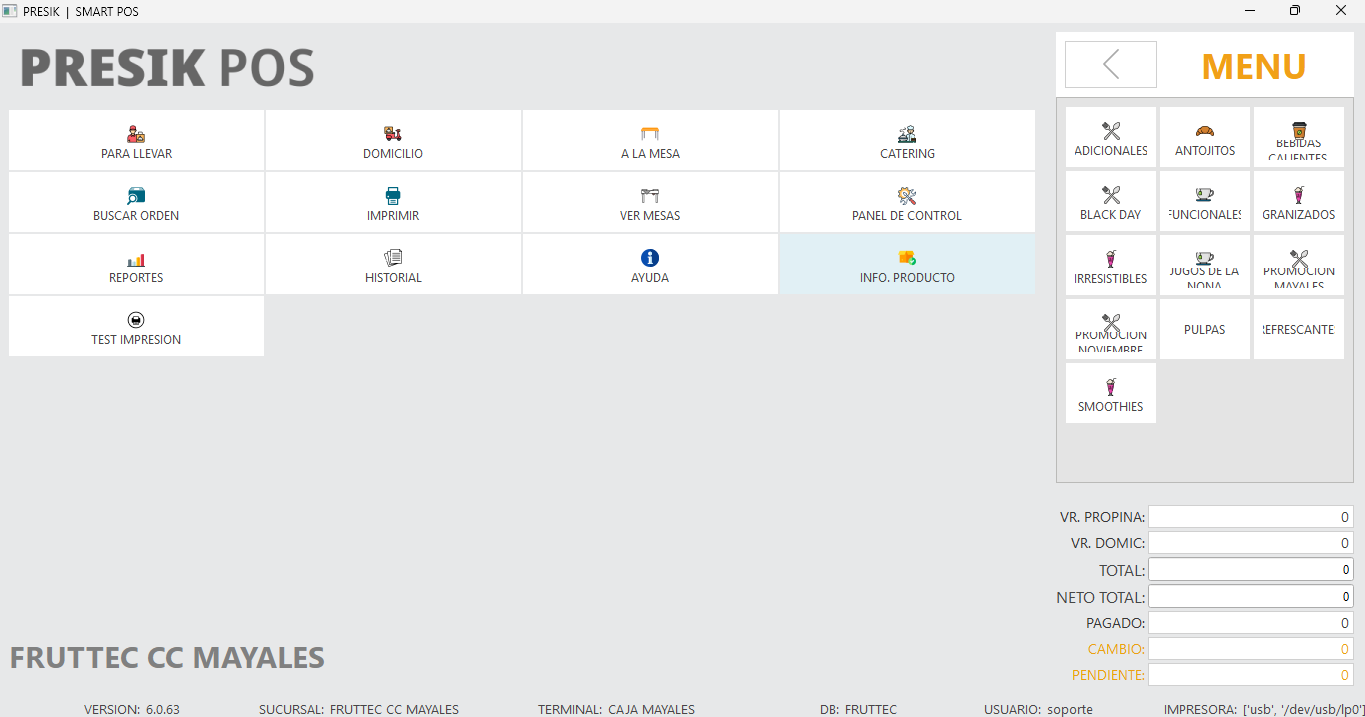
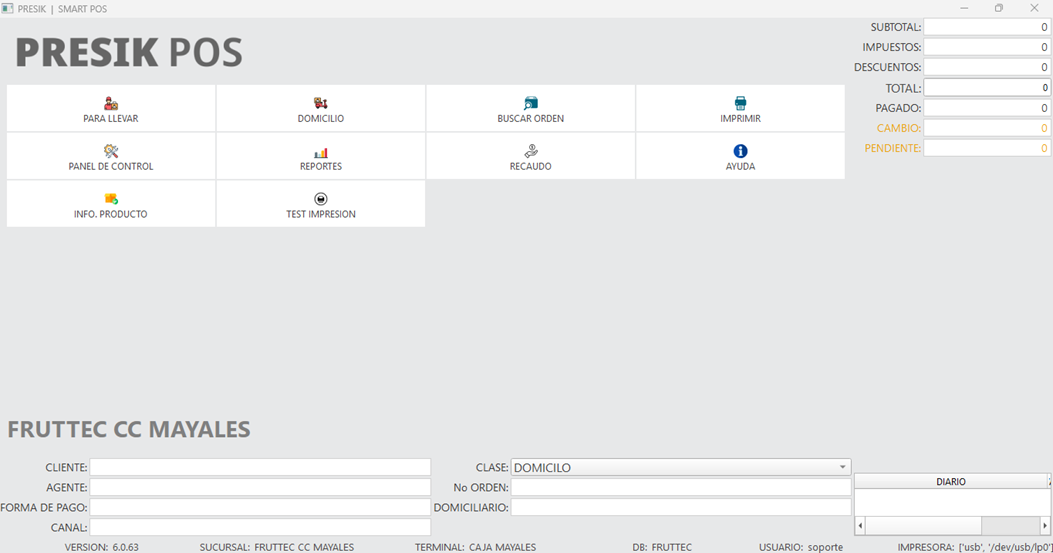
Botón de Ayuda
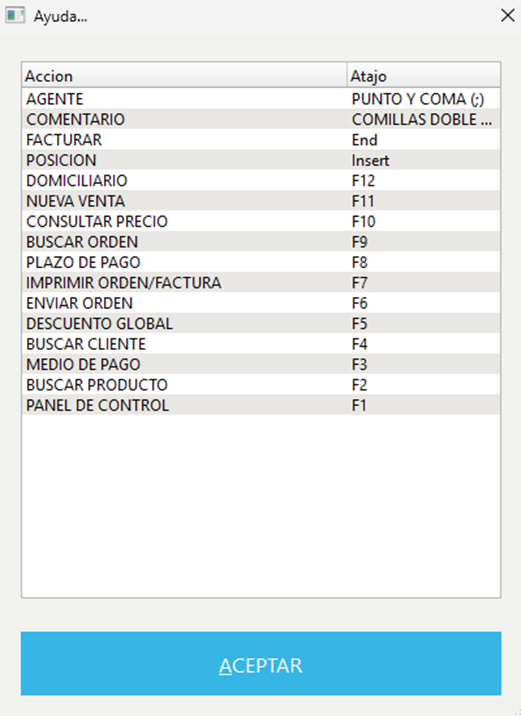
3. Apertura De Los Estados De Cuenta
Para realizar la apertura de caja desde la pantalla principal del sistema CAJA POS , siga los siguientes pasos:
- Haga clic en el botón «PANEL DE CONTROL» .
- Seleccione la opción «ABRIR DE ESTADOS DE CUENTA» .
- El sistema solicitará el código del vendedor que realizará el apertura.
Ingrese el dinero con inician en caja , especificando las cantidades por tipo de billete.
5 billetes de $50.000 3 billetes de $20.000
4. Hacer una Venta
Una vez seleccionada la modalidad de venta (Para llevar, Domicilio o A la mesa), aparecerá una ventana emergente solicitando el código de vendedor. Este código debe estar previamente configurado en Tryton, dentro del menú Empleados. Después de digitar el código de vendedor, haga clic en Aceptar para abrir la ventana donde podrá generar el pedido.
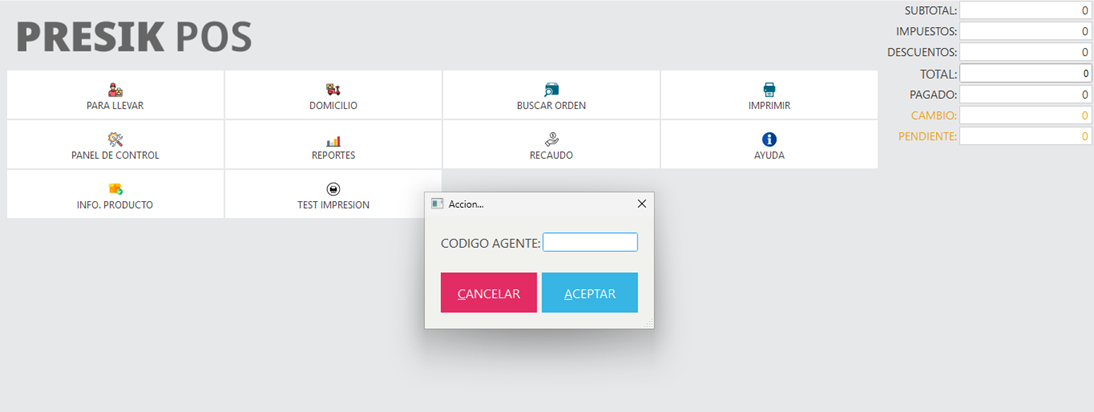
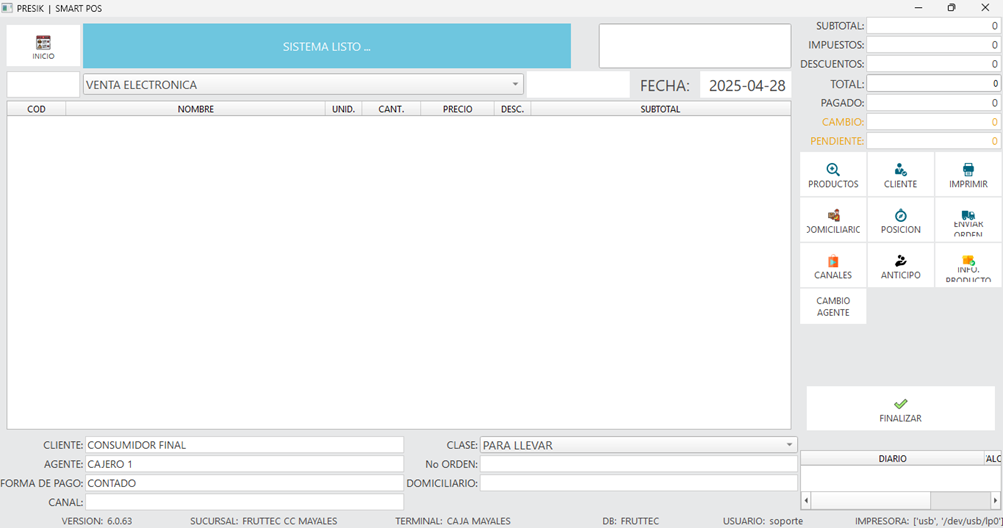
5.Íconos de Búsqueda para Registro en el Sistema POS
En esta sección podrá conocer las funciones de cada uno de los íconos disponibles en el sistema Caja POS . Cada ícono está diseñado para facilitar tareas específicas durante la operación diaria. Buscar
Para realizar la búsqueda de productos en el sistema Caja POS , puede: Hacer clic en el botón Productos en la pantalla, o como alternativa, presionar la tecla F2 en el teclado. Buscar Venta
Para traer un pedido anterior y continuar con el proceso de facturación en el sistema Caja POS , puede: Hacer clic en el botón B. Orden en la pantalla; o alternativamente, presionar la tecla F9 en el teclado. Esto le permitirá recuperar órdenes guardadas previamente y completar su facturación. Enviar Orden (Comanda)
Para enviar la comanda al área de preparación de productos debes hacer clic en el botón Enviar Orden en la pantalla; o alternativamente, presionar la tecla F6 en el teclado. Asignar Cliente al Pedido
Para asociar un cliente registrado al pedido y facturar a su nombre haciendo clic en el botón Cliente en la pantalla; o alternativamente, presionar la tecla F4 en el teclado.
Nota: El cliente debe estar previamente creado en el módulo de Terceros dentro del sistema Tryton. Consumidor
Hacer clic en el botón «CONSUMIDOR» para registrarlo en el sistema. Si el consumidor ya se encuentra registrado, basta con ingresar su número de teléfono en el campo correspondiente y presionar la tecla Tab. De este modo, el sistema recuperará automáticamente su información. Domiciliarios
Hacer clic en el botón Domiciliarios para buscar y seleccionar el domiciliario que entregará el pedido. Es importante que el tercero esté previamente creado en el sistema Tryton para que pueda ser asignado desde Caja POS. Imprimir Pedido o Factura
Para realizar la impresión del pedido o de la factura final del cliente puedes: Hacer clic en el botón Imprimir en la pantalla; o alternativamente, presionar la tecla F7 en el teclado. Agregar domicilio
Al hacer clic en el botón Agregar domicilio, se abrirá una ventana en la que se deberá ingresar el monto correspondiente al servicio de domicilio. Dividir cuenta
Hacer clic en el botón Dividir Cuenta y seleccionar los productos que se desean separar. El sistema creará automáticamente una nueva venta con los productos seleccionados. Agregar propina
Al hacer clic en el botón Agregar propina, el sistema calculará automáticamente el 10 % del total de la venta como propina. Si se desea modificar este valor, se puede hacer clic nuevamente en el botón, lo que permitirá ingresar manualmente el monto indicado por el cliente. En caso de no incluir propina, se puede ingresar el valor 0 en el campo correspondiente.
6.Información A Completar Antes De Agregar Los Productos
Consumidor Cuando se ingresa por el botón Domicilio para generar una orden, se abrirá automáticamente la ventana de registro de consumidor. En esta ventana se debe completar la información del cliente: nombre, número de teléfono, dirección y, opcionalmente, una nota para incluir alguna descripción específica. Si el cliente ya ha sido registrado previamente, bastará con ingresar su nombre o número de teléfono para que el sistema recupere automáticamente los datos guardados.
Nota:Si se desea configurar los canales desde los cuales se reciben los pedidos a domicilio (como aplicaciones, redes sociales, llamadas,etc.), es necesario realizar una configuración previa en el sistema. Al seleccionar la opción ** Domicilio, se mostrará una ventana emergente antes de que aparezca el formulario para ingresar los datos del consumidor.
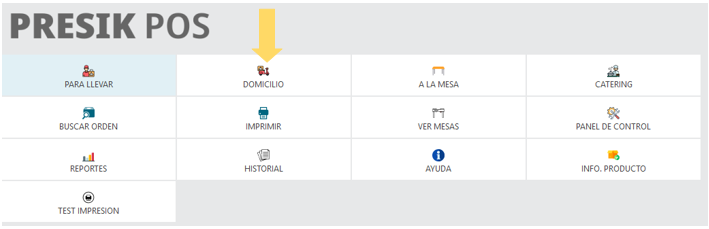
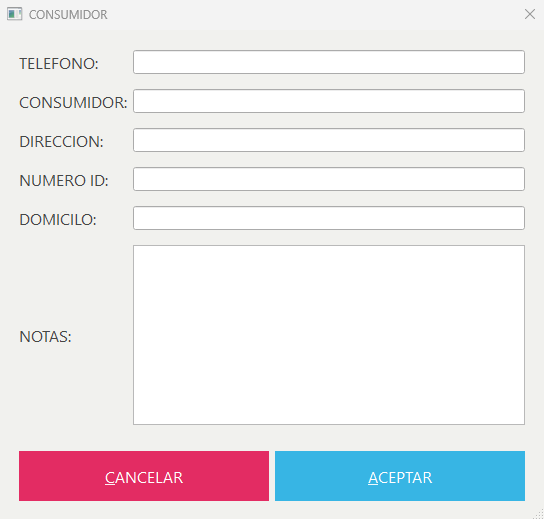 Cliente (Opcional)
Cliente (Opcional)
En caso de que la empresa cuente con algún cliente con convenio (por lo general, empresas grandes), se deberá buscar utilizando el botón Cliente en la pantalla del sistema Caja POS.Estos clientes deben estar previamente creados en el sistema Tryton para poder ser seleccionados correctamente. Nota Para incluir una nota general del pedido, se debe hacer clic en el botón correspondiente.
Mesas (opcional) Cuando la venta se realiza en el punto de atención, esta opción permite al usuario identificar la ubicación del consumidor o cliente dentro del establecimiento.
7. Ingreso De Productos Y Cantidad
Recuerde que todos los productos que se vayan a ingresar deben estar creados previamente en el sistema Tryton, cada uno con su respectivo código y debidamente marcados como vendibles.
- Haga clic en el botón Productos
- Digite el código del producto utilizando el teclado numérico.
- Presione la tecla [+] o realice un clic izquierdo para agregar el producto a la orden.
• POR MENÚ:
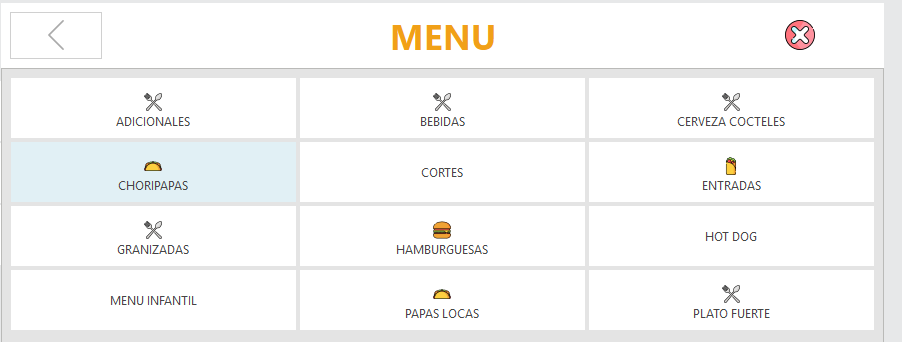
Búsqueda por menú:
Esta es otra opción para buscar productos. Al hacer clic en el título «MENÚ», se desplegarán todas las categorías de productos disponibles. Una vez identificado el producto deseado, se debe hacer clic izquierdo sobre él para que se agregue automáticamente a la orden.
8.Registro De Productos Por Mitades
Para registrar un producto por mitades, nos ubicamos en el menú en la parte derecha de la ventana y seleccionamos el producto que se venderá con esta modalidad. El sistema tomará como base el valor del producto de mayor precio, el cual será el primero en seleccionarse, y la otra mitad quedará registrada con ese mismo valor.
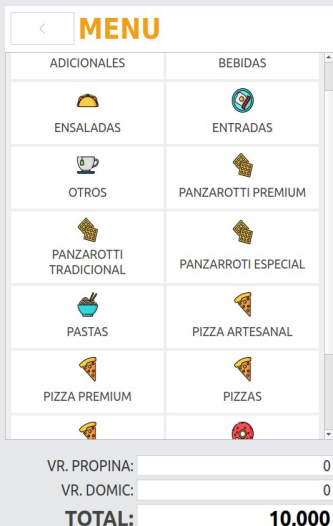
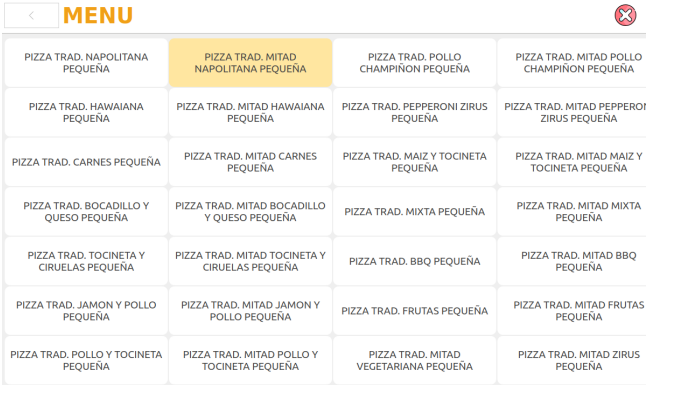
Hacer clic en el ícono del producto que permite ser dividido por mitad (por ejemplo, una pizza). Seleccionar la pizza que se desea asignar a la primera mitad. Hacer doble clic sobre el producto seleccionado. En la ventana emergente que aparece, dirigirse al ícono Combinar , ubicado en la parte inferior derecha, y hacer clic sobre él para proceder con la combinación de mitades.
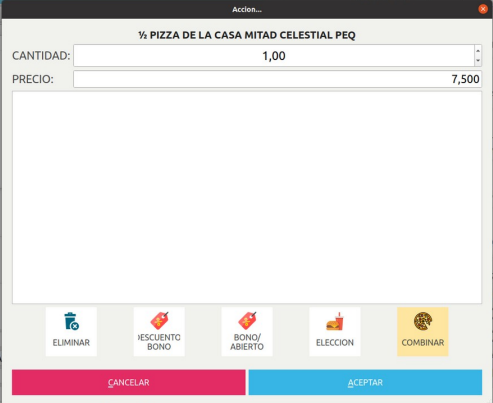
De esta manera, se generará una nueva ventana en la que se podrá seleccionar la segunda mitad de la pizza. Una vez realizada la selección, la ventana se cerrará automáticamente y el sistema mostrará el producto registrado en la ventana principal del pedido.
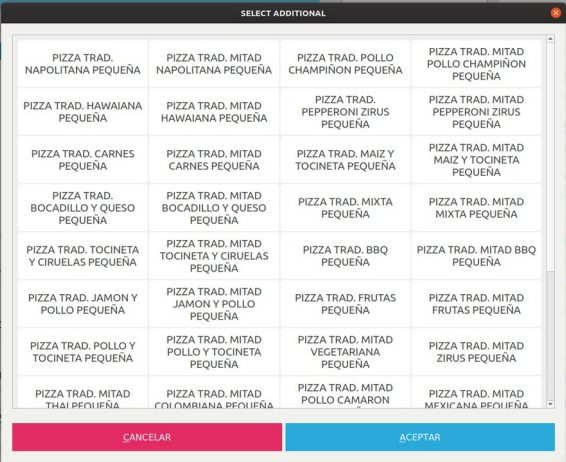

9. Información A Completar Después De Agregar Los Productos
Enviar orden: Una vez se han agregado todos los productos, se debe hacer clic en el botón Enviar Orden. De esta manera, se confirma el pedido o se envía la comanda, según corresponda.
Domiciliario (solo en caso de venta a domicilio): Como su nombre lo indica, en las ventas a domicilio se debe ingresar el nombre del domiciliario encargado de la entrega, con el fin de llevar un control sobre quién realiza cada despacho. Generalmente, esta información se completa una vez el pedido está listo para ser entregado.
Agregar domicilio (solo en caso de venta a domicilio): Al hacer clic en el botón Agregar domicilio , se habilitará un campo en el que se debe digitar el valor numérico correspondiente al costo del domicilio.
Descuento global: Esta opción permite aplicar un descuento general a todos los productos que hayan sido seleccionados previamente en el pedido.
Agregar propina (solo en caso de venta en punto o a mesa): Si el usuario pertenece a un restaurante y está realizando ventas en punto o a mesa, al hacer clic en el botón Agregar propina , el sistema sumará automáticamente un 10 % del total del pedido. Este valor se visualizará en la parte derecha de la pantalla.
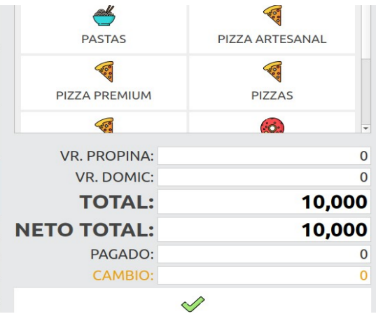
10.Finalizar
Una vez haya ingresado toda la información del pedido de forma completa, debes hacer clic en el botón Finalizar para confirmar y registrar el pedido.
11. Facturar
Una vez la orden se encuentra en estado Finalizado , el botón Finalizar cambiará por un nuevo botón llamado Facturar .
Al hacer clic en el botón Facturar : Automáticamente se generará un consecutivo de factura asociado a la venta. Este consecutivo podrá visualizarse en el campo superior identificado como Factura. En este momento, se podrá imprimir la factura en caso de que la venta sea a domicilio. También se podrá proceder al pago de la factura.
Importante: Una vez generada la factura o el consecutivo de factura no será posible editar los productos ni se podrán modificar valores ni agregar o eliminar líneas en la venta.
12. Medio de Pago
Al hacer clic en el botón Medio de Pago, se debe: Seleccionar el medio de pago correspondiente (efectivo, tarjeta, transferencia, entre otros). Registrar el valor generado para completar el proceso de facturación.

Finalizar el Pago
Presione la tecla [+] o la tecla Enter para finalizar el registro del pago.
NOTA: También podrá cambiar el modo de pago por defecto, que es efectivo (el cual está asociado al Libro Efectivo) usando la tecla F3, y con ello podrá pagar parcial o totalmente la factura. De esta manera, una factura se puede pagar en parte con tarjeta de débito/crédito y otra parte con efectivo.
Impresión De La Factura
Si la impresora está conectada y encendida, la impresión de la factura se realiza automáticamente. En caso de no haber impresora, el sistema permite continuar con la siguiente venta. Si desea reimprimir la factura, utilice la tecla F7 .
Cancelar Una Venta:
Para cancelar una venta, debe oprimir el botón «CANCELAR» . Solo es posible cancelar una venta si aún no se ha ingresado el pago.
13. Informes De Ventas Y Cierre De Estados De Cuenta
Para realizar el arqueo o cierre de caja desde la pantalla principal del sistema CAJA POS , siga los siguientes pasos:
- Haga clic en el botón «PANEL DE CONTROL» .
- Seleccione la opción «CIERRE DE ESTADOS DE CUENTA» .
- El sistema solicitará el código del vendedor que realizará el cierre.
Ingrese el dinero existente en caja , especificando las cantidades por tipo de billete.
Ejemplo:
5 billetes de $50.000
3 billetes de $20.000
Nota: Es posible visualizar las imágenes de referencia correspondientes a los campos mencionados en el Punto 3.
Este proceso permite generar un informe detallado de ventas y facilita la conciliación del efectivo con los movimientos registrados en el sistema.
Una vez completado todo el procedimiento, podremos consultar el informe de arqueo de caja. Para ello, debemos dirigirnos al botón denominado «REPORTES». Desde allí, será posible descargar el informe de cierre de caja en una hoja de cálculo compatible con LibreOffice.
Al hacer clic en el botón REPORTE , se desplegará una ventana con un calendario que permitirá al usuario seleccionar la fecha para la cual desea obtener el informe. Asimismo, en la casilla TURNO , deberá seleccionarse el número del turno correspondientea la fecha elegida.
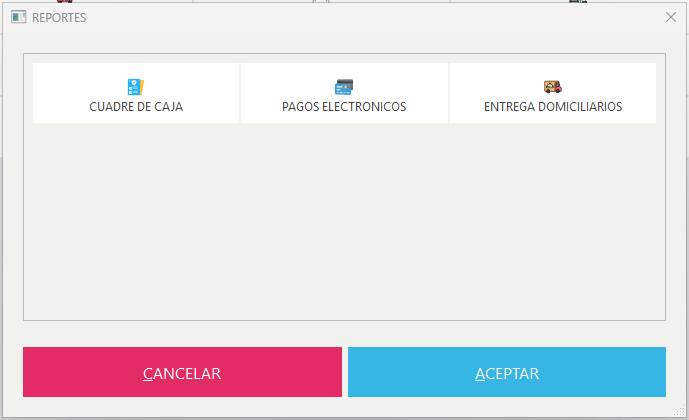
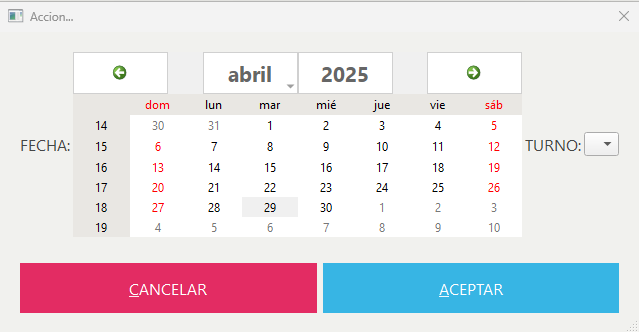
Por último, se debe hacer clic en el botón «ACEPTAR» para que el sistema exporte el reporte en una hoja de cálculo compatible con LibreOffice.